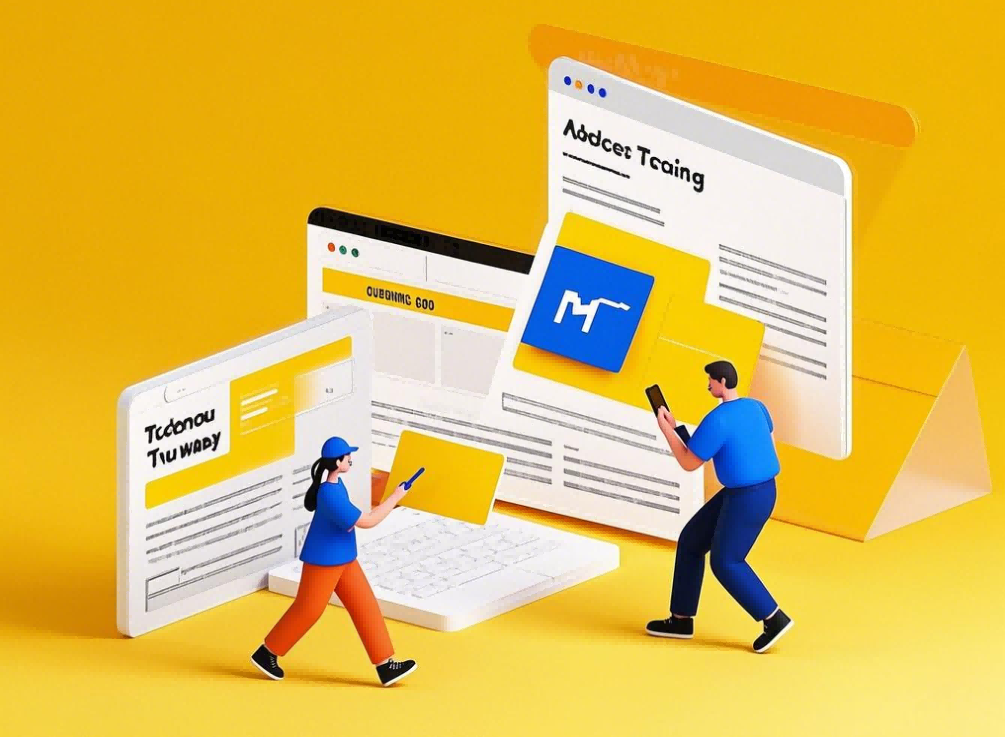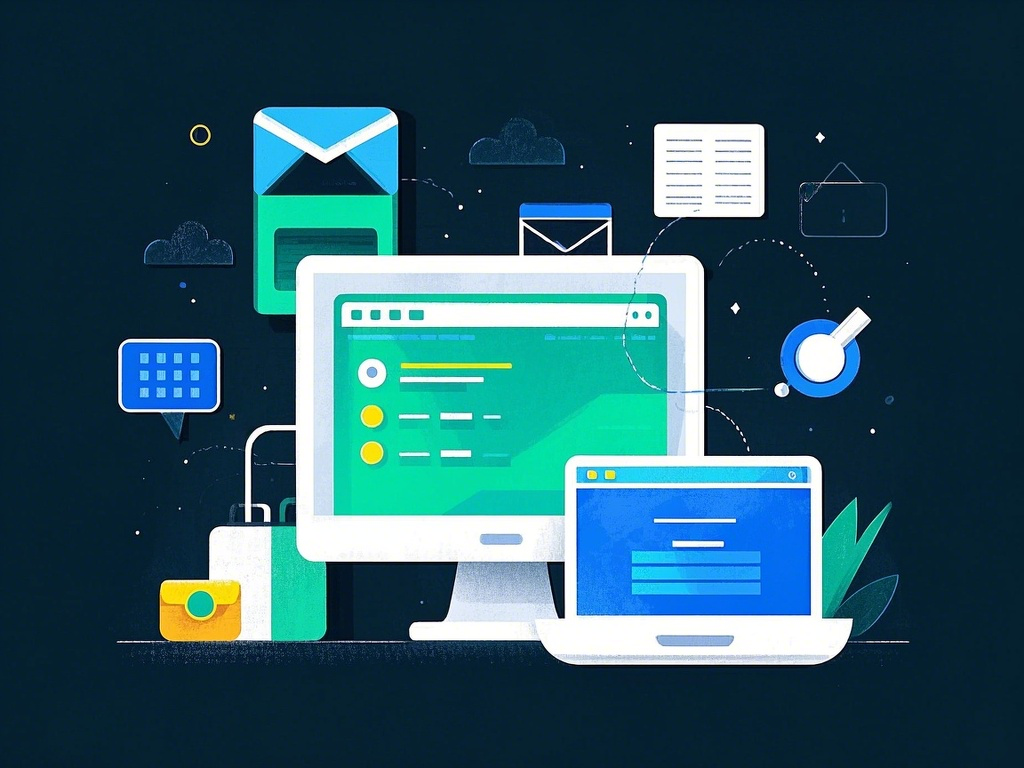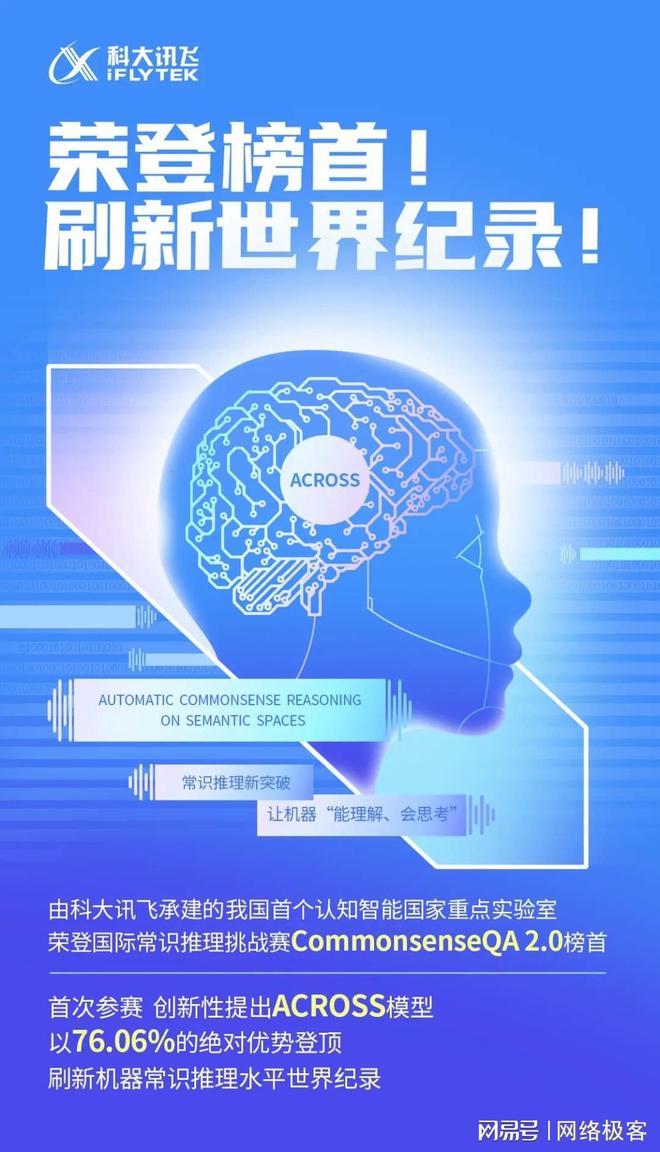小灰狼快递单打印软件手册93
小灰狼快递单打印软件手册93
小灰狼快递打印软件的V1.0至V7.0版本均为免费提供,自2007年9月发布以来,V8版本作为过渡型共享版面世,吸引了全国范围内超过5万名用户,其中包括800多名付费用户。同年,我们收集了超过110条来自不同类型用户的宝贵建议。经过改进和升级,于2008年3月,我们推出了功能完善且稳定的V9.2版本。截至2009年11月,当前最新的版本为V9.28。
软件正处于不断更新的状态,因此,我们将逐步引入新的功能。同时,我们也热切期待各位能以一名软件新手的视角,为我提供宝贵的建议。大家普遍希望的是,软件的操作界面能够简单明了。
“满城尽是小灰狼打印”是我们不懈追求的目标。
版权声明:恳请各位在财力允许的情况下选购正版软件,因为PK软件的确价格偏高。这不仅是对于小灰狼辛勤工作的认可与鼓励,也是推动软件及其服务不断进步的动力。若您(不包括企业用户)因经济困难而无奈选择盗版,小灰狼保证不会进行严厉追责(但若涉及通过销售盗版软件谋取利益的情况则不在此列)。
你还可以通过其他方式支持小灰狼软件,例如:
介绍您的朋友使用小灰狼软件;
请确保快递面单上保留“小灰狼快递打印”字样,同时可对设计模式进行调整,减小字体大小或改变打印位置。
请将软件使用过程中遇到的问题反馈至小灰狼网站(http://.xiaohuilang)。
对小灰狼提出优化意见(通过QQ、电子邮件、MSN或旺旺均可,有机会获得联盟版软件作为奖励)。
目录
TOC\o"1-3"\h\z\u写在最前面 1
目录 1
小灰狼快递打印软件的目标用户 3
1.常见问题解答 3
1.0.前言:软件好像还是有点贵了? 3
1.1.软件对打印机和系统有什么要求啊? 3
在何种情形下需要重新进行注册?若进行Windows的重装,这会否造成影响?
1.3.我有多个电脑需要安装,购买一个注册码可以吗? 4
1.4.系统里面为什么没有包含我要的快递单据,怎么办? 4
1.5.联盟版和完全版有什么区别,价格相差挺多呀? 4
1.6.软件后续升级服务政策咋样? 4
1.7.我购买后,软件怎样发给我啊? 5
1.8.我的软件经常出一些奇怪的问题,怎么回事? 5
1.9.重装系统怎么办,是不是要重新安装软件? 5
1.10.急人,批量打印,第二张开始对不齐了? 5
2.软件安装 5
2.1.软件下载解压 5
2.2.创建桌面快捷方式 6
3.软件启动及主界面介绍 8
3.1.桌面启动 8
3.2.试用软件(未注册用户) 8
3.3.系统主界面介绍 8
4.软件初始化 9
4.1.设定默认快递单、启用/隐藏快递单 9
4.2.设定默认发件人资料 10
4.3.快递打印机锁定 10
4.4.单据整体偏移设置(打印整体上下左右偏移) 11
5.软件主体功能介绍 11
5.0.快递单填写 11
5.1.淘宝、拍拍地址一键识别 12
5.1.1.自动识别淘宝地址 12
5.1.2.自动识别拍拍地址 13
5.2.快递单打印 14
5.2.1快递单纸张设置 14
5.2.2单张打印 16
5.2.3批量打印发件人(重复打印多份) 16
5.2.4执行批量打印功能,针对固定的发件人,生成包含收件人详细信息的列表。
5.3.快递单模板导入导出升级 18
5.4.收发件人添加、修改、删除及导入导出 20
5.5.快递单设计与调整(快递单细节项目打印设定) 22
5.5.1.对自定义选项或具体细节进行调整,如更改字体、调整字号、修改换行方式等。
5.5.2.邮编等项目的等宽打印 23
5.6.基础资料(代码)管理 23
5.7.历史打印单据管理与导出 24
6.备份与恢复 24
7.附录 25
7.1小灰狼软件的注册购买方式 25
7.1.1阿里巴巴-淘宝网购买 25
7.1.2腾讯-拍拍网购买 25
7.1.3银行汇款购买: 25
7.1.4天空软件购买(合作站) 26
7.1.5软行天下购买(合作站) 26
7.2小灰狼联系方式汇总 26
小灰狼快递打印软件的目标用户
淘宝、拍拍、易趣等网店主(快递发货);
杂志社月刊、周刊投递员;
大学录取通知书寄送员;
企业会计、前台快递寄送员;
信汇广告推广员(批量打印广告信封);
快递物流公司:企业大客户速递代填人员;
中国人民法院(法院专递打印);
1.常见问题解答
1.0.前言:软件好像还是有点贵了?
众多用户对软件存在一种误解,他们往往将小灰狼软件与打印机、电脑等消耗品相提并论(即便这种认知存在偏差,但即便如此,其价格依旧相当低廉)。
软件的价值核心在于其应用过程。它能够提升您的工作效率,此时其价值便显现于效率的提高;同样,若软件解决了您单据的外观问题,那么其价值便体现在单据外观的改善上。
此外,软件的价值不会因使用而降低,反而会随着您的使用而不断提升。这样的软件仅需花费几十元,而它带给您的价值却远远超过了这个价格,几乎可以将其忽略不计。
此外,您可能还忽略了软件后续快递单据免费升级服务的价值。
随着小灰狼注册客户数量的增加,其后续软件的价格将相应降低,甚至可能实现免费。然而,我认为,提升软件质量,确保软件的后续服务得到妥善保障,才是大家更期待看到的。
优秀的软件对使用者而言,其费用微乎其微,但其价值却持续攀升。在购买时,切勿因区区几元而耗费过多精力。毕竟,许多人使用软件后,回想起当初的讨价还价,往往会感到懊悔。
1.1.软件对打印机和系统有什么要求啊?
电脑设备需配备一台,针式打印机同样必不可少,且需具备至少四联复写功能。
小灰狼提醒大家:针式打印机的价格不菲,新款通常较贵;但您可以在淘宝上寻得价格适中的二手机型,价格大约在400至600元之间。不过,若打印量较大,购买二手的NantianPr2“面包机”可能并不划算;此时,直接购买新的机器(使用寿命长达5至8年,且耗材成本较低)才是明智之选。
该软件支持运行于Windows 98、NT、2000、XP、2003和Vista等操作系统环境,并兼容微软Office 98至2007版本的Excel软件,用于数据的导入与导出操作。
在何种情形下,我们有必要重新购置注册许可?对Windows进行重装操作,是否会带来任何影响?
为了确保软件版权不受侵犯,软件的注册码与硬件特性紧密相连,一旦硬盘或主板被更换,用户就必须重新进行注册。然而,操作系统即便重新安装,也不会受到此限制。为了降低用户的使用费用,消费者在首次购买(联盟版售价为58元,联盟版售价为98元)的软件后,(在3年有效期内)将享有一次免费且无条件的更换注册码的权利,以便在更换设备或硬件导致机器码发生变化时使用。
一旦您的免费试用次数耗尽,若您想要更换设备,便需按照会员优惠价格支付八折费用来购买注册码(联盟版为25元人民币每个,完全版为40元人民币每个)。
自然,若您嫌麻烦,不妨直接购买配备加密狗的版本,即便更换了设备也能继续使用。这样一来,大家都能轻松不少。
1.3.我有多个电脑需要安装,购买一个注册码可以吗?
按照规定,单次购买注册码后,仅能在特定一台设备上进行激活。然而,鉴于用户更换设备的实际情况,小灰狼特此提供一项增值服务,即在您首次购买后小灰狼快递打印软件破解版 最新935版本完美破解,额外赠送一次更换机器的注册机会。这样一来,您实际上将获得两个注册码。
在此情况下,若您在更换设备时需要备用注册机会,那么这些机会将供您下次使用。不过,若您希望在首次更换时就将所有机会用尽,小灰狼并无反对意见。然而,若您选择这么做,那么在下次需要增加更换设备时,您将不得不重新购买。
V9.2版本现已发布支持硬件加密(包括加密狗)的软件版本。此类加密软件的特点是,即便更换了机器,加密功能也不会受到影响。然而,由于加密狗需要通过邮寄方式送达,这导致了额外的硬件费用、人工费用以及物流费用。因此,产品的售价将会有所上升(预计为¥198)。
1.4.系统里面为什么没有包含我要的快递单据,怎么办?
为了便于用户进行文件传输,系统预设了大约四十种不同的文件模板。我们热切期待用户向我们提交新的文件图片。小灰狼工作室承诺,在不超过半个工作日的时间内,将为您免费制作。这些定制化的模板将以文件模板的形式,向正版用户开放下载。
截至2009年11月,小灰狼快递单打印软件已在全国范围内覆盖230多种快递单的打印需求,正版用户可联系小灰狼获取包含更多模板的服务。
此外,某些文件资料默认状态下处于隐藏状态,您可在【系统管理】菜单下的【快递单模板管理】选项中将其取消隐藏设置。
1.5.¥58的联盟版和¥98的完全版有什么区别?
联盟版与完全版在功能上并无显著差异。然而,“联盟”一词指的是加入小灰狼软件推广的联盟。在联盟版软件打印出的面单上,空白区域会用小字体标注“小灰狼快递打印-.xiaohuilang”,而完全版则不会出现此类字样。
联盟版对于个人用户、个体商户都是推荐的选择。
联盟版售价为58元,完全版则为98元,两者价格差距接近一倍,这并不仅仅是因为推广协助的缘故。实际上,还因为:每多打印一行文字,就意味着要消耗色带,这相当于我向协助推广的盟友们补贴了两条色带,以此表达我对他们支持的感激之情。
1.6.软件后续升级服务政策咋样?
软件的升级服务不收取任何费用。用户可以通过下载并导入的方式获取新的单据或单据模板。每次新单据的更新都会在软件右侧的在线服务中心进行发布。请各位用户及时留意相关信息。此外,您还可以访问小灰狼官方网站进行下载。
一旦用户察觉到某物流快递企业票据出现变动,应立即将情况报告给小灰狼处理;同时,若用户对软件操作熟练,亦可通过设置模式自行进行相应的调整以适应变化。
1.7.我购买后,软件怎样发给我啊?
软件销售方式有如下几种:
银行汇款销售;
网店专卖(淘宝、拍拍、易趣等);
合作销售(天空、软行天下等)。
用户若在网上下载(建议访问官方网站获取最新版本)并试用后觉得满意,在完成支付后,请与小灰狼取得联系,并提供机器码以便获取注册码。此外,您还可以直接请求获取最新版本的软件。
1.8.我的软件经常出一些奇怪的问题,怎么回事?
该软件尚处于发展的初级阶段,不过其稳定性已相对较高。若出现异常问题,多是由于打印机的不稳定状态或不当设置所致。此时,建议您尝试重启打印机或电脑。若问题依旧,不妨考虑重新安装打印机的驱动程序。
留意到众多用户所使用的打印机普遍采用了模拟驱动,小灰狼在此建议您最好还是安装与您打印机型号相匹配的专用驱动程序。
除此之外,软件在必要时会进行盗版检测,以打击盗版行为。若检测到盗版软件,可能会出现一些异常问题(仅针对小灰狼软件,不会影响用户系统)。因此,在购买时请务必辨别真伪,谨防小灰狼专卖的盗版骗子。对于使用盗版软件可能产生的任何后果,小灰狼不承担任何责任。
1.9.重装系统怎么办,是不是要重新安装软件?
小灰狼软件性质纯净,不含有任何插件。即便需要重新安装操作系统(前提是硬盘引导区未被破坏),用户也无需重新安装本软件。
如需从桌面启动软件则要重新创建桌面快捷方式。
1.10.急人,批量打印,第二张开始对不齐了,跳了一张?
进行批量打印操作时,鉴于打印机会自动送纸,因此需挑选与快递单尺寸一致的纸张。具体纸张设置方法,请参考后续章节中的快递单打印部分,具体为“快递纸张设置”。
2.软件安装
2.1.软件下载解压
小灰狼软件的下载建议您访问其官方网站http://.xiaohuilang,那里可以获取到最新的软件版本。相比之下,网络上的其他平台可能由于更新不及时,软件版本可能已经过时。此外,还有可能存在恶意捆绑的流氓软件或木马,因此在使用时需谨慎。华军软件园和天空软件站则是值得信赖的选择。
若您对小灰狼充满信任,怀有强烈的购买意愿,那么您还可以直接与小灰狼取得联系,通过QQ或旺旺在线获取最新的版本信息。
下载该软件(或通过在线方式获取)后,通常是以压缩文件的形式出现,以Windows XP系统中的V9版本为例,我们推荐您将其保存在非系统盘中,这样做可以避免在系统重装时数据丢失。例如,我将其存放在了D盘。
右击WolfPrintV9.rar这个压缩文件,随后在出现的选项菜单里选择【解压到当前文件夹】操作。
解压完后,出现文件夹“小灰狼快递打印V9”:
2.2.创建桌面快捷方式
进入文件夹【小灰狼快递打印V9】:
为了便于后续使用,请将应用软件添加至桌面快捷入口,操作步骤如下:首先,右击【小灰狼快递打印V9.exe】文件,接着在弹出的菜单中选择“发送到”,再点击“桌面快捷方式”。
浏览桌面界面,您将发现新创建的快捷方式图标,自此之后,您便能够直接从桌面启动软件进行打印操作。
软件安装完成,鉴于小灰狼软件的特性为绿色软件,您现在可以直接在桌面上启动它啦。
( TIP:重装Windows后也做一下这个步骤 )~
3.软件启动及主界面介绍
3.1.桌面启动
只需在系统桌面上双击“小灰狼快递打印V9.exe”的图标,软件便会自动启动运行。
若快捷方式已被移除,亦或是电脑系统进行了重装,只需按照软件先前章节中提到的第2.2步骤,从软件的原始安装目录重新创建一个快捷方式即可。
3.2.试用软件(未注册用户)
打开软件的主界面,若为试用版本,系统将要求您输入相应的注册序列号。若您希望进行试用,只需轻点【试用】按钮即可开始,尽管试用版在部分高级功能上有所限制,但基础功能的操作和效果与正式版保持一致。
3.3.系统主界面介绍
主界面中设有:主菜单区域、工具按钮区域、操作按钮区域、常用快递选项区域、快递单填写区域以及填写打印选项区域。
快递单的填写区域涵盖了操作按钮区、填写选项区以及常用快递选项区。
主菜单区的功能结构如下:
【新快递单打印】—填写快递单
打印—单张打印、批打收件人、批打发件人
【历史单据管理】—历史快递单管理
【打印配置】—调整打印整体位置、锁定或匹配票据打印机、设置打印机纸张参数
系统管理功能涵盖:对收发件人地址进行管理、进行省市信息的维护、实现快递单据的导入与导出、设计快递单的呈现模式、筛选快递单据、以及修改系统登录密码。
系统启动前必须核对密码,打印操作前会显示确认对话框,确保收件人和发件人的信息已填写完整,并启用预设的发件人设置。
【显示/隐藏工具栏】—显示或隐藏工具栏有便于界面的简洁。
提供支持服务,涵盖在线软件升级、用户注册、计算工具使用、邮编信息查询、客户服务通道开启、相关信息介绍以及使用指南。
工具按钮区域旨在为您操作提供便利,实际上,您在相应的主菜单区域也能找到这些功能。
在【常用快递单选项区】,您可以将频繁使用的单据放置于面单上,以便于操作;同时,对于不常使用的单据,可以将其进行隐藏处理。
服务中心,作为小灰狼官方网站的门户页面,会定期公布各类单据的更新信息、软件的升级内容以及软件的最新进展。未来,我们还将逐步引入日常查询以及快递单在线查询等实用功能。敬请持续关注。
快递单填写区域是软件的核心操作区域,日常的填单和打印操作均在此进行;填单区以快递单图片为背景,便于用户直观地填写信息。系统默认使用申通快递单据,用户可在系统管理中更改默认设置(详见“设定默认快递单”部分)。在下方填写打印选项区,用户可以通过勾选来决定是否打印某些项目。完成设置后,点击【记住选项】,系统将自动保存您的选择。
v928版本新增的该功能按钮,旨在让软件界面变得更加简洁明了。
由于每个人的审美观念有所差异,因此特别设计了一个上下切换功能,您只需轻触屏幕上的【上下】图标,即可轻松调整操作工具区在界面中的上下位置,实现灵活切换。
4.软件初始化
4.1.设定默认/常用快递单、启用/隐藏快递单
小灰狼快递打印软件在启动时默认展示的是申通快递的订单模板,用户可根据个人需求调整预设的订单格式,具体操作步骤如下:
进入软件主菜单: 【系统管理】->【快递单模板管理】:
请选择您希望设置为默认的快递单,然后轻触屏幕右侧的【设置为默认快递单】按键即可。
一些常用的单据,你可以把它设为【常用快递模板】。
对于那些暂时无需使用的文件,我们同样可以将其设为不可见,这样一来小灰狼快递单打印软件手册93,界面看起来会更加清爽。到了需要使用这些文件的时候,只需挑选出它们,然后点击【解除隐藏】按钮即可。
若模板种类繁多,请于【查询关键字】栏内输入所需查找的模板,随后点击【查询】按钮即可。
以上设置完成后,请关闭重新打开快递单填写界面,才可生效。
4.2.设定默认发件人资料
在填写快递单时,通常需要同时填写收件人和发件人的信息。由于发件人信息通常是固定的,为了减轻用户的工作负担,系统特别设置了一个默认选项,用以自动填充发件人的相关信息。
参见:下面的章节 收发件人管理
4.3.快递打印机锁定
当您锁定打印机功能后小灰狼快递打印软件破解版 最新935版本完美破解,该功能特别适合于电脑连接多台打印机时使用。锁定成功后,在打印过程中,软件将自动识别并使用您所指定的打印机来执行快递单据的打印任务。
进入主菜单:打印设置->锁定票据打印机:
挑选适合打印快递标签的设备,然后点击“设为专用发票打印机”按钮。
4.4.单据整体偏移设置(打印整体上下左右偏移)
快递单据上的各项填写内容,小灰狼已对其相对位置进行了详尽的测量。用户在下载软件或新单据之后,只需根据自家的打印机配置调整整体偏移量即可。
快递单据的偏移量各有不同,因此您需要对每张单据分别进行设置。请注意,在进行设定之前,务必将打印机的进纸挡板调整至一个便于使用的位置。
ESPON630K型号的打印机,其进纸挡板通常位于刻度15mm处,因此,针对这一型号的打印参数一般设定为:
整体打印位置向右调整至-160像素小灰狼快递打印软件破解版 最新935版本完美破解,整体打印位置向下无变动,保持为0像素,进行纵向纸张进纸操作,具体请参照图中所示,仅需将整体打印右移值调整为-160像素即可。
打印设置->单据打印整体偏移调整:
点击图中的上下进纸图标和左右进纸图标,即可确认您的纸张进纸方向是否准确无误。
若需查阅更多关于打印机的详细设置信息,请访问http://.xiaohuilang官方网站。
若整体上各个项目的打印位置大致相同,若需对某个特定项目的打印位置进行微调,请查阅快递单模板的相关设计及调整部分。
5.软件主体功能介绍
5.0.快递单填写
先了解一下,填写界面的特征和功能点:
快递单上的打印选项中包含若干常规勾选项,以勾选形式呈现,取消勾选即表示不选择。比如,若您暂时不打算打印寄件日期,只需取消“打印寄件日期”的勾选。若您希望长期保持这一勾选状态,可点击页面上的【记住勾选】按钮进行设置。
此外,在基础资料中,可以设定并预选诸如“发件人签名”、“物品详情”、“起始地点”、“目标地点”等信息的选项。
总结一下,快递单收件人填写方式有多种:
可以直接键盘输入填写项目;
在点击收件人单位的下拉菜单后,需挑选以自动唤出收发件人资料的选项。需留意的是,此操作无法辨别同一单位下可能存在的多个收发件人资料。
点击收件填写区的红色方框,选取收存储发件人信息;
在填写收件人单位栏时,需输入收发件人的特定简码,并按下回车键。以“小灰狼软件行”为例,其简码为“xhl”,因此只需输入“%xhl”后回车,即可调用相关资料。需留意的是,简码需与收发件人信息准确匹配。若一个简码对应多个收发件人小灰狼快递单打印软件手册93,系统将自动调用首位匹配者,而不会提示用户进行选择。
淘宝及拍拍平台中,普遍存在的收货地址连续字符串的自动识别功能(具体内容可参考下一节5.1的相关说明)。
5.1.淘宝、拍拍地址一键识别
5.1.1.自动识别淘宝地址
登录淘宝平台后,找到已售出的商品列表,将鼠标悬停于买家名字上方,随后在弹出的信息框中点击“查看收货地址及留言”。
选中鼠标右键复制所有收货信息:
进入小灰狼快递软件的填单界面,找到操作按钮区域,然后点击【淘宝拍拍地址】的按键。
检查核对识别情况后,点击【粘贴为收件人】。
另外,淘宝商城的收货地址也能很好的兼容识别,操作类似。
在实际操作中,有些用户倾向于在淘宝的交易管理界面中查阅并复制收货地址信息。这种做法也是可行的。不过,在识别过程中,必须注意选择特定的选项,这样才能保证达到百分之百的识别准确率。
5.1.2.自动识别拍拍地址
登录拍拍平台,点击已售出的交易记录,将光标置于买家名字上方,即可复制收货详情。
进入小灰狼快递打印软件填单界面操作按钮区,点击【淘宝拍拍地址】按钮:
软件自动识别如下:
检查核对识别情况后,点击【粘贴为收件人】。
其他收货地址格式操作类似~
5.2.快递单打印
5.2.1 快递单纸张设置
打印设备具备两种纸张输入途径,即人工放置纸张与链条式输送。人工放置纸张的操作较为简便,只需将纸张逐张放置于机器前方或上方即可进行打印;而链条式输送则对纸张质量有较高要求,尤其是在进行大量快递单的批量打印作业时。
链式打印的工作机制在于,每当打印机完成一张纸的打印任务后,它会自动按照用户指定的纸张尺寸进行换页。因此,一旦用户设定的纸张高度存在微小的误差,便可能导致纸张输送的不精确。结果,纸张可能会偏移至上方或下方。
许多人尝试使用A4纸进行连续进纸以大量打印快递单,甚至对此抱怨软件的偏移问题不稳定。这是因为快递单的标准纸张高度为12.7厘米,而A4纸的高度则是29.7厘米,所以会出现打印完一张后,纸张会多走一段距离,然后才能继续打印的情况。
因此,若要进行链式进纸批量打印,您需先对快递单进行测量,并设定一张专用的打印纸张。具体步骤如下(以Windows XP系统为例,其他系统可参考微软的帮助文档):
请注意,若打印机系通过网络共享至您的电脑,务必前往打印机所连接的电脑,并以管理员权限执行以下步骤(这一点极为关键):
在WindowXp系统中,若需进入打印机和传真的设置,请依次点击开始菜单,然后选择设置选项,最后点击打印机和传真。
点击:文件菜单->服务器属性:
在图中第三步,请输入纸张的实际尺寸,务必留意:这指的是快递单的实际尺寸,并且所有边距都需要设置为0。
图中第4步“保存格式”,千万不要忘记了啊~
设置完成后,在打印前弹出的窗口中可以找到自定义的纸张:
5.2.2 单张打印
仅仅打印你在面单上填写的项目。
5.2.3 批量打印发件人(重复打印多份)
5.2.4 批量打印收件人(固定发件人+收件人信息列表)
进行批量打印时,我们关注的不仅仅是收件人的信息。实际上,这种批量打印方式往往意味着收件人的数量众多,而发件人的信息则保持不变。以A杂志社为例,他们每月会寄送3000份月刊,而发件人A杂志社的信息是固定不变的。而接收杂志的名单则通常以Excel文件的形式列出。在这种情况下,利用该功能进行操作是非常合适的。具体操作步骤如下:
进入快递单填写页面后,需输入或选取A杂志社作为寄件方的详细信息。同时,收件人信息栏暂留空白。
在快递单填写区域的下方,功能按钮区域提供了“批量打印”的选项,点击后会出现一个界面,该界面允许用户从地址簿中挑选收件人,亦或通过“来自Excel”的按钮导入Excel表格中的收件人信息。需要注意的是,导入的信息将直接进入打印列表,而不会保存在地址簿中。此外,Excel文件的格式要求与收发件人管理模块中的导入格式保持一致。淘宝用户同样可以点击【文本链】按钮,将淘宝的收货信息直接复制粘贴。此外,你还可以通过点击【新增收件人】按钮,输入新的收件人信息。
完成收件人信息的设定后,你还有机会通过点击【批填列】功能对列数据进行修改,例如,若导入的物品内容标记为数字1,你希望更改为“书刊:1本”。具体操作步骤如下,随后请记得点击【应用修改】按钮。
完成调整操作后,请轻触屏幕右上角的【启动批量打印】按键,随即会出现一个打印机设置对话框。
5、 点击【确定】批量打印就开始了。
为了便于用户进行数据汇总,在打印作业完成后,您可轻点“导出到Excel”这一选项,将已打印的清单信息成功保存至Excel文件中,以备后续查阅和备份。
5.3.快递单模板导入导出升级
导入:通常用于软件快递单模板升级。
系统操作指引:进入系统管理界面,选择快递单导入导出功能,按照图示中的数字编号步骤进行导入快递单操作。
【技巧】双击左边列表的对应单据,可查看核对单据图片样式。
进入系统管理界面,选择快递单导入导出功能,具体操作步骤请参考图中的数字编号指引。
【技巧】双击左边列表的对应单据,可查看核对单据图片样式。
5.4.收发件人添加、修改、删除及导入导出
全部单位=发件单位+收件单位;
关键字检索功能适用于进行近似匹配。比如,当您输入“王”字并执行搜索,系统便会检索出所有包含“王”字在内的单位全称或联系人信息。若您在收件单位页面进行搜索,系统将仅显示收件人的相关信息。若需在所有单位中进行搜索,请先切换至“全部单位”页面进行操作。
单位分组旨在方便用户对收发件人的信息进行分类整理,它构成了收发件人的一项特性。此分组功能通过下拉列表自动从现有的收发件人资料中提取,无需用户额外添加。
添加收发件人:
点击上图中的添加按钮:
输入收件的各项属性后,直接点击保存即可。
在此地,众多人觉得信息填写过于繁杂,令人感到困扰。小灰狼为淘宝拍拍的商家想出了一个相当实用的策略,具体如下:
将淘宝拍拍链接保存:通过面单上的【淘宝拍拍地址】识别功能进行识别,接着将其粘贴为收件人信息,最后在单面上点击【保存收件人】按钮。这样操作后,您就无需逐项复制和填写了。
从Excel列表导入收件人资料列表到地址薄。
点击收发件人管理:按钮【Excel导入】:
按图中1、2、3、4顺序操作即可完成导入到地址本。
Excel的格式要求如下(主要是不能有空列和合并列):
修改已有的收件人:
选中列表中要修改的收发件人,点击【修改】按钮:
完成修改,点击保存,更新修改的信息到数据库中。
删除收发件人: